Virheelliset järjestelmäpäivitykset voivat olla ensisijainen syy tähän virheeseen
- 0x800f0906 DISM-virhe ilmenee pääasiassa suoritettaessa DISM-komentoja tietokoneissa.
- Se voi johtua äskettäin asennetusta viallisesta päivityksestä ja vioittuneista järjestelmätiedostoista.
- Yritä suorittaa DISM-korjauskomentoja tai SFC-skannauksen suorittamisen pitäisi auttaa vianmäärityksessä.
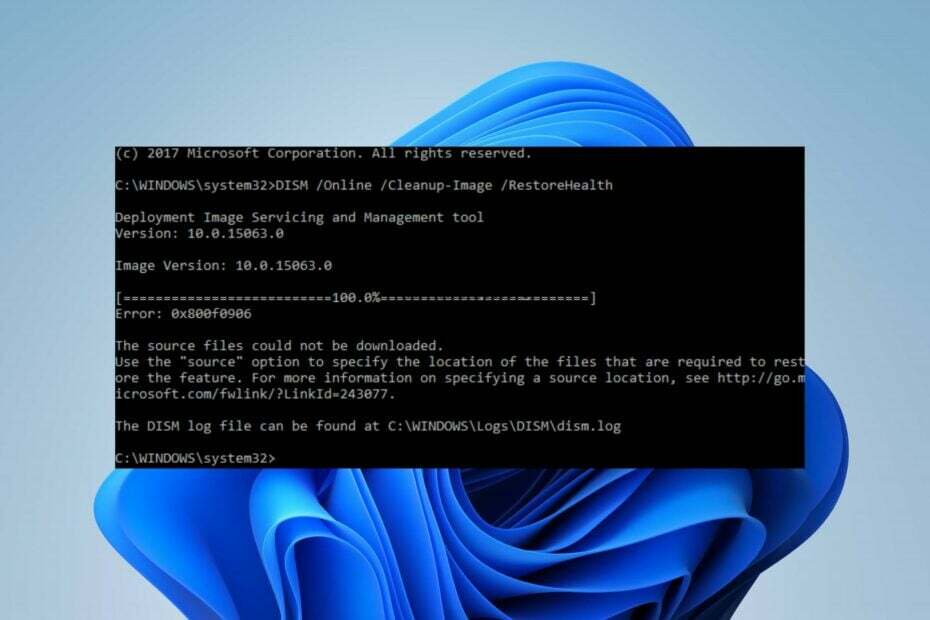
XASENNA NAPSAUTTAMALLA LATAA TIEDOSTOA
- Lataa Fortect ja asenna se tietokoneellasi.
- Aloita työkalun skannausprosessi etsimään vioittuneet tiedostot, jotka ovat ongelmien lähde.
- Napsauta hiiren kakkospainikkeella Aloita korjaus ratkaistaksesi tietokoneesi tietoturva- ja suorituskykyongelmia.
- Fortectin on ladannut 0 lukijat tässä kuussa.
Monet käyttäjät ovat raportoineet virhekoodin 0x800f0906 suorittaessaan DISM-komentoa korotetussa komentokehotteessa. Se tekee mahdottomaksi käyttää DISM-komentoriviohjelmaa tietokoneellasi.
Tässä oppaassa käsitellään kuitenkin 0x800f0906 DISM-virheen korjaamista Windows-tietokoneissa. Voit myös tarkistaa artikkelistamme, mitä tehdä, jos Komentorivi kaatuu jatkuvasti Windows 11:ssä.
Mikä aiheuttaa 0x800f0906 DISM-virheen?
Useat tekijät voivat johtua tietokoneesi DISM-virheestä. Joitakin merkittäviä ovat:
- Windowsin päivitysongelmat - Vanhentuneen Windows-käyttöjärjestelmän käyttäminen tietokoneessa estää sitä asentamasta korjaustiedostoja ja koontiversioita virheiden korjaamiseksi, jotka voivat aiheuttaa virheitä, kuten 0x800f0906.
- Vioittuneet järjestelmätiedostot – Kun olennaiset järjestelmätiedostot ovat vioittuneet, DISM (Deployment Image Services and Management) -komentoriviapuohjelmasta vastaava järjestelmätiedosto voi olla mahdotonta käyttää.
- Verkkoon liittyvät ongelmat - Koska DISM työkalu vaatii vakaan verkkoyhteyden toimiakseen, on tärkeää, että yhteytesi on vakaa.
Nämä tekijät voivat vaihdella eri laitteissa olosuhteiden mukaan. Siitä huolimatta opastamme sinut perusvaiheiden läpi, jotta voit ratkaista virheen ja saada DISM jälleen toimimaan.
Kuinka voin korjata 0x800f0906 DISM-virheen?
Ennen kuin yrität suorittaa edistyneitä vianetsintävaiheita, suorita seuraavat alustavat tarkistukset:
- Käynnistä tietokoneesi uudelleen – Tietokoneen uudelleenkäynnistys on nopein tapa korjata tilapäisiä toiminnallisuusongelmia ja päivittää sen prosesseja.
- Suorita puhdas käynnistys – Puhdas käynnistys käynnistää tietokoneesi minimaalisilla ohjaimilla ja ohjelmilla, jolloin voit määrittää, häiritseekö kolmannen osapuolen ohjelma Windowsin asennusohjelmaa.
- Poista viimeisimmät päivitykset – Viimeisimpien Windows-päivitysten asennuksen poistaminen voi auttaa vianmäärityksessä, jotka aiheuttavat virheen DISM-komentoa käytettäessä.
- Päivitä Windows-käyttöjärjestelmä – Windowsin päivittäminen auttaa korjaamaan DISM-apuohjelmassa ongelmia aiheuttavat virheet. Korjata Windows ei muodosta yhteyttä päivityspalveluun jos virhe ilmenee tietokoneessasi.
Jos voit edelleen ratkaista ongelman, jatka alla olevilla ratkaisuilla:
1. Suorita SFC-skannaus
- Napsauta hiiren vasemmalla painikkeella alkaa painike, kirjoita Komentokehote, ja napsauta Suorita järjestelmänvalvojana vaihtoehto.
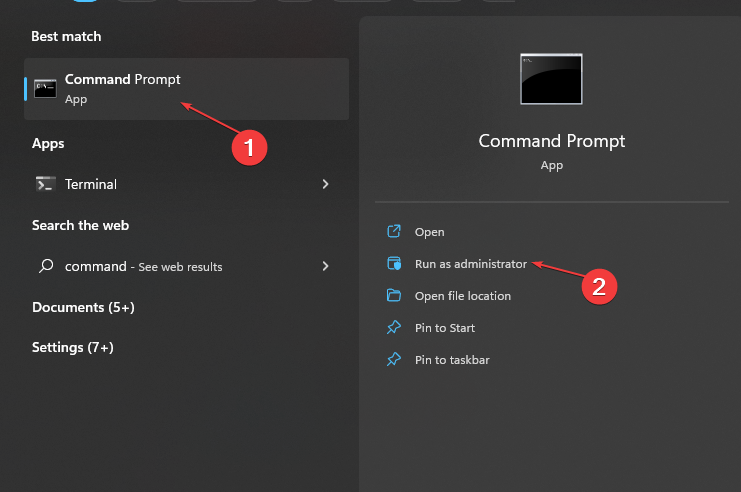
- Klikkaus Joo päällä Käyttäjätilien valvonta (UAC) kehote.
- Kirjoita seuraava ja paina Tulla sisään:
sfc /scannow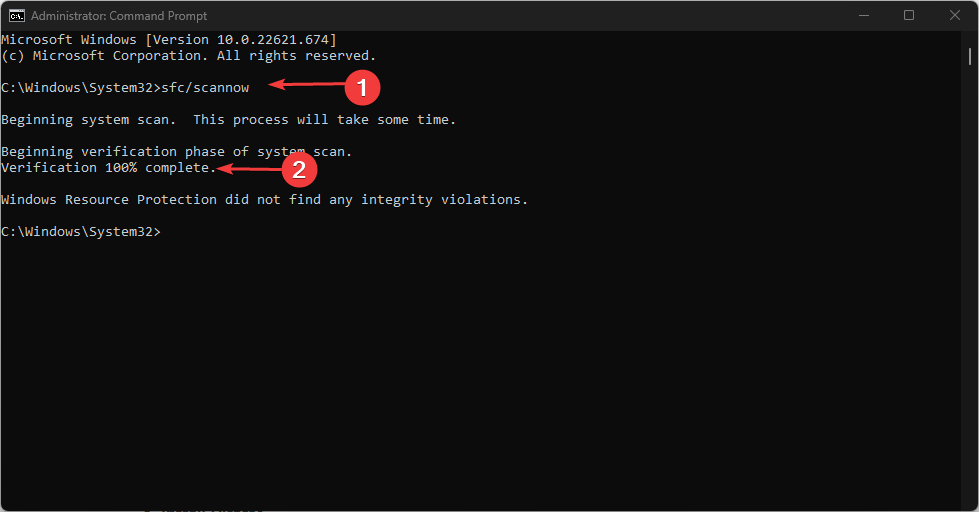
- Käynnistä tietokone uudelleen ja tarkista, jatkuuko virhe.
SFC-tarkistuksen suorittaminen havaitsee ja korjaa vioittuneet järjestelmätiedostot, jotka aiheuttavat virheitä. Voit tarkistaa artikkelimme korjaamisesta SFC-skannaus ei toimi tietokoneellasi.
Vaihtoehtoisesti suosittelemme kaikkia Windows-ongelmia kokeneita käyttämään all-in-one-työkalua kaikkien PC-ongelmien ratkaisemiseen nopeasti.
2. DISM fix -komentojen kautta
- Lataa Windowsin levykuva ja luo asennusmedia.
- Lehdistö Windows + E avaimet avataksesi Tiedostonhallinta.
- Klikkaa Lataukset kansio, etsi ladattu tiedosto, napsauta sitä hiiren kakkospainikkeella ja valitse Kiinnitä.

- ISO: n asennuksen jälkeen uusi asema Tämä PC -osio File Explorerissa.
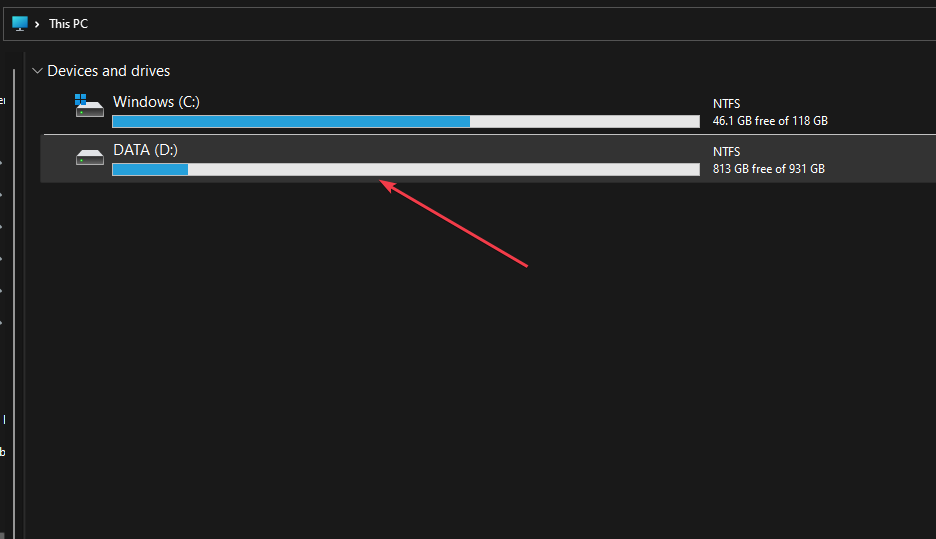
- Hanki aseman nimi, napsauta hiiren vasemmalla painikkeella alkaa painike, kirjoita CMDja napsauta Suorita järjestelmänvalvojana.
- Syötä seuraava komento ja paina Tulla sisään:
DISM /Online /Cleanup-Image /RestoreHealth /lähde: WIM: X:\Sources\Install.wim: 1 /LimitAccess
- Tiedoston nimen tulee korvata X yllä olevassa koodissa.
- Sulje komentokehote ja käynnistä tietokone uudelleen, jotta se tulee voimaan.
Käyttäjät väittävät voivansa ratkaista virheen välittömästi suorittamalla yllä olevat koodit. Jos ei, voit suorittaa myös seuraavan koodin: DISM /Online /Cleanup-Image /StartComponentCleanup /ResetBase
- 0x800704f1 Windows Update -virhe: kuinka korjata se
- Onko roskakori harmaa? Kuinka korjata se nopeasti
- 800b0109 Windows Update -virhe: 3 tapaa korjata se
Vaihtoehtoisesti saatat olla kiinnostunut kattavasta käyttöä koskevasta artikkelistamme DISM Korjaa Windowsin PC: t.
Samoin meillä on yksityiskohtainen yleiskatsaus erilaisista virhekoodeista, jotka voivat olla mukana DISM-lähdetiedostoja ei löytynyt virhe.
Voit vapaasti jättää ehdotuksesi tai kysymyksesi kommenttiosioon.
Onko sinulla edelleen ongelmia? Korjaa ne tällä työkalulla:
Sponsoroitu
Jos yllä olevat neuvot eivät ratkaisseet ongelmaasi, tietokoneessasi saattaa esiintyä syvempiä Windows-ongelmia. Suosittelemme lataamalla tämän tietokoneen korjaustyökalun (arvioitu erinomaiseksi TrustPilot.com-sivustolla) käsitelläksesi niitä helposti. Napsauta asennuksen jälkeen Aloita skannaus -painiketta ja paina sitten Korjaa kaikki.


